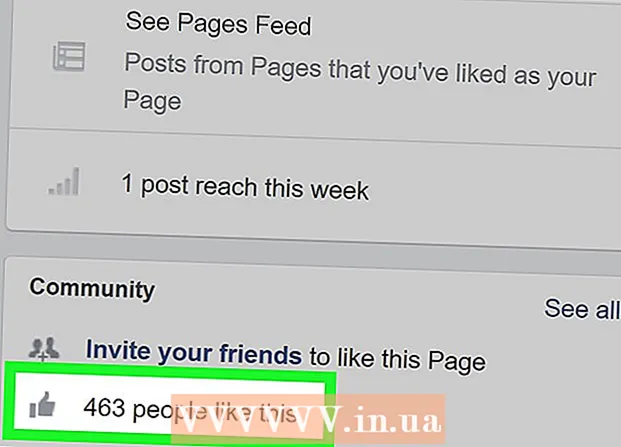Autor:
Sara Rhodes
Datum Stvaranja:
16 Veljača 2021
Datum Ažuriranja:
28 Lipanj 2024

Sadržaj
- Koraci
- 1. dio od 4: Kako se pripremiti za snimanje
- Dio 2 od 4: Kako stvoriti ISO datoteku
- Dio 3 od 4: Kako promijeniti (zakrpati) ISO datoteku
- Dio 4 od 4: Kako snimiti ISO datoteku na DVD disk
- Savjeti
- Upozorenja
Ovaj članak će vam pokazati kako napraviti kopiju igre za Xbox 360 koju posjedujete. Da biste to učinili, trebat će vam barem jedan DVD + R DL (dvoslojni DVD) disk i računalo sa sustavom Windows, kao i neki besplatni softver. Ako ne posjedujete igre, u većini je zemalja nezakonito pisati ISO datoteke na diskove.
Koraci
1. dio od 4: Kako se pripremiti za snimanje
 1 Flash Xbox 360. To se može učiniti samostalno ili povjeriti stručnjaku (uz naknadu). Da biste obrisali svoju konzolu, otvorite je, pronađite proizvođača DVD pogona, povežite DVD pogon s računalom, a zatim instalirajte novi firmver na pogon. Tako će set-top box moći raditi s diskovima koje ste snimili vi ili drugi korisnici.
1 Flash Xbox 360. To se može učiniti samostalno ili povjeriti stručnjaku (uz naknadu). Da biste obrisali svoju konzolu, otvorite je, pronađite proizvođača DVD pogona, povežite DVD pogon s računalom, a zatim instalirajte novi firmver na pogon. Tako će set-top box moći raditi s diskovima koje ste snimili vi ili drugi korisnici.  2 Kupujte DVD -ove. Potreban vam je DVD + R DL (DVD dvoslojni DVD) disk. Jednoslojni DVD disk neće raditi zbog ograničenog kapaciteta.
2 Kupujte DVD -ove. Potreban vam je DVD + R DL (DVD dvoslojni DVD) disk. Jednoslojni DVD disk neće raditi zbog ograničenog kapaciteta. - DVD-R DL diskove proizvodi nekoliko tvrtki poput Verbatima.
- Dvoslojni DVD ima kapacitet od 8,5 GB. Ako veličina igre premašuje ovu vrijednost, uzmite više diskova.
 3 Preuzmite i instalirajte DVD Decrypter. Pomoću ovog programa možete napraviti kopiju igre za Xbox 360. Da biste preuzeli i instalirali DVD Decrypter:
3 Preuzmite i instalirajte DVD Decrypter. Pomoću ovog programa možete napraviti kopiju igre za Xbox 360. Da biste preuzeli i instalirali DVD Decrypter: - idite na stranicu http://www.dvddecrypter.org.uk/;
- kliknite "Preuzmi DVD Decrypter";
- dvaput kliknite na instalacijsku datoteku;
- kliknite "Da" kada se to od vas zatraži.
- slijedite upute na ekranu.
 4 Preuzmite i instalirajte ABGX360. Ovaj program će izmijeniti (zakrpati) sliku igre tako da se može igrati na Xbox 360 i Xbox LIVE. Da biste preuzeli i instalirali ABGX360:
4 Preuzmite i instalirajte ABGX360. Ovaj program će izmijeniti (zakrpati) sliku igre tako da se može igrati na Xbox 360 i Xbox LIVE. Da biste preuzeli i instalirali ABGX360: - idite na stranicu http://abgx360.xecuter.com/download.php;
- kliknite vezu "TX" ispod naslova "Installer" u odjeljku "Windows";
- dvaput kliknite na instalacijsku datoteku;
- kliknite "Da" kada se to od vas zatraži;
- kliknite Dalje;
- kliknite "Instaliraj";
- kliknite "Zatvori" kada se to od vas zatraži.
 5 Preuzmite zakrpu ABGX360. Idite na http://abgx360.xecuter.com/index.php i kliknite vezu "abgx360.ini" u odjeljku "2014/10/02" pri vrhu stranice.Ova će vam datoteka omogućiti povezivanje s poslužiteljem ABGX360, koji je potreban za izmjenu ISO datoteke.
5 Preuzmite zakrpu ABGX360. Idite na http://abgx360.xecuter.com/index.php i kliknite vezu "abgx360.ini" u odjeljku "2014/10/02" pri vrhu stranice.Ova će vam datoteka omogućiti povezivanje s poslužiteljem ABGX360, koji je potreban za izmjenu ISO datoteke.  6 Preuzmite i instalirajte ImgBurn. S ovim softverom snimit ćete svoju igru Xbox 360 na DVD. Da biste preuzeli i instalirali ImgBurn:
6 Preuzmite i instalirajte ImgBurn. S ovim softverom snimit ćete svoju igru Xbox 360 na DVD. Da biste preuzeli i instalirali ImgBurn: - idite na stranicu https://ninite.com/;
- pomaknite se prema dolje i provjerite "ImgBurn" u odjeljku "Uslužni programi";
- kliknite "Get Your Ninite";
- dvaput kliknite na instalacijsku datoteku;
- kliknite "Da" kada se to od vas zatraži;
- kliknite "Zatvori" kada se to od vas zatraži.
 7 Ponovo pokrenite računalo. Pritisnite Start
7 Ponovo pokrenite računalo. Pritisnite Start  > "Prehrana"
> "Prehrana"  > Ponovo pokreni. Kad se računalo ponovno pokrene, prijavite se i počnite stvarati ISO datoteku.
> Ponovo pokreni. Kad se računalo ponovno pokrene, prijavite se i počnite stvarati ISO datoteku.
Dio 2 od 4: Kako stvoriti ISO datoteku
 1 Umetnite svoj disk s igrom Xbox 360 u optički pogon računala. U tom slučaju oznaka mora biti okrenuta prema gore.
1 Umetnite svoj disk s igrom Xbox 360 u optički pogon računala. U tom slučaju oznaka mora biti okrenuta prema gore. - Ako se otvori prozor za automatsko pokretanje, zatvorite ga.
 2 Pokrenite program DVD Decrypter. Dvaput kliknite ikonu u obliku CD-a na radnoj površini.
2 Pokrenite program DVD Decrypter. Dvaput kliknite ikonu u obliku CD-a na radnoj površini. - Ako ste prilikom instalacije ovog programa označili opciju "Open DVD Decrypter", možda je već pokrenut.
 3 Kliknite na karticu Način rada (Način rada). Nalazi se pri vrhu prozora DVD dešifriranja. Otvorit će se padajući izbornik.
3 Kliknite na karticu Način rada (Način rada). Nalazi se pri vrhu prozora DVD dešifriranja. Otvorit će se padajući izbornik.  4 Molimo izaberite ISO. Nalazi se pri dnu padajućeg izbornika. Pojavit će se skočni prozor.
4 Molimo izaberite ISO. Nalazi se pri dnu padajućeg izbornika. Pojavit će se skočni prozor.  5 Kliknite na Čitati (Čitati). To je pri vrhu skočnog prozora. Sada će DVD Decrypter moći stvoriti sliku (ISO datoteku) diska s igrom za Xbox 360.
5 Kliknite na Čitati (Čitati). To je pri vrhu skočnog prozora. Sada će DVD Decrypter moći stvoriti sliku (ISO datoteku) diska s igrom za Xbox 360.  6 Kliknite ikonu u obliku mape. Nalazi se na sredini stranice (desno od naslova DVD -a). Otvorit će se prozor u kojem možete odabrati odredišnu mapu.
6 Kliknite ikonu u obliku mape. Nalazi se na sredini stranice (desno od naslova DVD -a). Otvorit će se prozor u kojem možete odabrati odredišnu mapu.  7 Kliknite na Desktopa zatim pritisnite u redu. To znači da će slika diska s igrom biti spremljena na radnu površinu računala.
7 Kliknite na Desktopa zatim pritisnite u redu. To znači da će slika diska s igrom biti spremljena na radnu površinu računala.  8 Pritisnite zeleni gumb "Reproduciraj". Nalazi se u donjoj lijevoj strani prozora. Proces stvaranja slike (ISO datoteke) diska s igrom će započeti.
8 Pritisnite zeleni gumb "Reproduciraj". Nalazi se u donjoj lijevoj strani prozora. Proces stvaranja slike (ISO datoteke) diska s igrom će započeti.  9 Pričekajte da se proces dovrši. Ovisno o veličini igre, stvaranje slike diska može potrajati od nekoliko minuta do sat vremena ili više.
9 Pričekajte da se proces dovrši. Ovisno o veličini igre, stvaranje slike diska može potrajati od nekoliko minuta do sat vremena ili više.  10 Kliknite na u redukada se to od vas zatraži. ISO datoteka sada se može pronaći na radnoj površini vašeg računala.
10 Kliknite na u redukada se to od vas zatraži. ISO datoteka sada se može pronaći na radnoj površini vašeg računala.
Dio 3 od 4: Kako promijeniti (zakrpati) ISO datoteku
 1 Raspakirajte arhivu "abgx360.ini". Ovo je arhiva (s zakrpom) koju ste preuzeli nakon preuzimanja programa ABGX360. Za ovo:
1 Raspakirajte arhivu "abgx360.ini". Ovo je arhiva (s zakrpom) koju ste preuzeli nakon preuzimanja programa ABGX360. Za ovo: - dvaput kliknite na zip datoteku "abgx360.ini";
- idite na karticu "Izdvajanje" pri vrhu prozora;
- kliknite "Izdvoji sve";
- kada se to od vas zatraži, kliknite Odjava.
 2 Kopirajte datoteku "abgx360". Pritisnite datoteku "abgx360", a zatim kliknite Ctrl+C.
2 Kopirajte datoteku "abgx360". Pritisnite datoteku "abgx360", a zatim kliknite Ctrl+C.  3 Otvorite izbornik Start
3 Otvorite izbornik Start  . Kliknite logotip sustava Windows u donjem lijevom kutu zaslona.
. Kliknite logotip sustava Windows u donjem lijevom kutu zaslona. - Preskočite cijeli ovaj odjeljak ako nećete ažurirati ili igrati igru na mreži.
 4 U izborniku Start upišite abgx360. Potraga za programom ABGX360 će započeti.
4 U izborniku Start upišite abgx360. Potraga za programom ABGX360 će započeti.  5 Kliknite na abgx360 GUI. Ovu ćete opciju pronaći pri vrhu izbornika Start. Program ABGX360 će se pokrenuti.
5 Kliknite na abgx360 GUI. Ovu ćete opciju pronaći pri vrhu izbornika Start. Program ABGX360 će se pokrenuti.  6 Kliknite na Pomozite (Referenca). Ova se kartica nalazi pri vrhu prozora ABGX360.
6 Kliknite na Pomozite (Referenca). Ova se kartica nalazi pri vrhu prozora ABGX360.  7 Kliknite na Gdje je moja mapa StealthFiles (Gdje se nalazi mapa StealthFiles). Nalazi se pri vrhu padajućeg izbornika Pomoć.
7 Kliknite na Gdje je moja mapa StealthFiles (Gdje se nalazi mapa StealthFiles). Nalazi se pri vrhu padajućeg izbornika Pomoć.  8 Kliknite na Da (Da) kada se to od vas zatraži. Otvara mapu s programom ABGX360.
8 Kliknite na Da (Da) kada se to od vas zatraži. Otvara mapu s programom ABGX360.  9 Kliknite na abgx360. Nalazi se u adresnoj traci pri vrhu prozora. Bit ćete preusmjereni u mapu "abgx360".
9 Kliknite na abgx360. Nalazi se u adresnoj traci pri vrhu prozora. Bit ćete preusmjereni u mapu "abgx360".  10 Zalijepite kopiranu datoteku u mapu "abgx360". Kliknite na Ctrl+V.... Datoteka će se pojaviti u mapi.
10 Zalijepite kopiranu datoteku u mapu "abgx360". Kliknite na Ctrl+V.... Datoteka će se pojaviti u mapi.  11 Zatvorite mapu. Vratit ćete se na prozor programa ABGX360.
11 Zatvorite mapu. Vratit ćete se na prozor programa ABGX360.  12 Kliknite ikonu u obliku mape. Naći ćete ga u gornjem desnom kutu prozora ABGX360.
12 Kliknite ikonu u obliku mape. Naći ćete ga u gornjem desnom kutu prozora ABGX360.  13 Kliknite na Desktop. Nalazi se s lijeve strane prozora.
13 Kliknite na Desktop. Nalazi se s lijeve strane prozora.  14 Odaberite generiranu ISO datoteku. Da biste to učinili, kliknite na nju.
14 Odaberite generiranu ISO datoteku. Da biste to učinili, kliknite na nju.  15 Kliknite na Otvoren. Ovaj gumb nalazi se pri dnu prozora.
15 Kliknite na Otvoren. Ovaj gumb nalazi se pri dnu prozora.  16 Kliknite na Pokreni (Trčanje). Ovaj gumb nalazi se pri dnu prozora. ABGX360 će početi mijenjati (krpati) ISO datoteku igre tako da se može ažurirati i igrati preko mreže.
16 Kliknite na Pokreni (Trčanje). Ovaj gumb nalazi se pri dnu prozora. ABGX360 će početi mijenjati (krpati) ISO datoteku igre tako da se može ažurirati i igrati preko mreže. - Imajte na umu da ako igrate kopiju igre na mreži, Microsoft može blokirati vaš račun za Xbox LIVE.
 17 Pričekajte da se zakrpa dovrši. To će potrajati nekoliko minuta.Kad se na zaslonu pojavi poruka "Pritisnite bilo koju tipku za nastavak", pritisnite tipku na tipkovnici za spremanje zakrpane verzije ISO datoteke na radnu površinu. Sada možete početi snimati stvorenu datoteku na DVD.
17 Pričekajte da se zakrpa dovrši. To će potrajati nekoliko minuta.Kad se na zaslonu pojavi poruka "Pritisnite bilo koju tipku za nastavak", pritisnite tipku na tipkovnici za spremanje zakrpane verzije ISO datoteke na radnu površinu. Sada možete početi snimati stvorenu datoteku na DVD. - Zakrpana datoteka imat će ekstenziju .dvd, a ne .iso.
- Također možete kliknuti Pokreni kako biste povećali vjerojatnost da igra neće biti otkrivena.
Dio 4 od 4: Kako snimiti ISO datoteku na DVD disk
 1 Uklonite disk za igru s optičkog pogona računala, a zatim umetnite prazan DVD. Morate koristiti DVD + R DL disk.
1 Uklonite disk za igru s optičkog pogona računala, a zatim umetnite prazan DVD. Morate koristiti DVD + R DL disk.  2 Pokrenite program ImgBurn. Da biste to učinili, dvaput kliknite na ikonu u obliku CD-a.
2 Pokrenite program ImgBurn. Da biste to učinili, dvaput kliknite na ikonu u obliku CD-a.  3 Kliknite na Zapišite slikovnu datoteku na disk (Snimite sliku na disk). To je pri vrhu prozora.
3 Kliknite na Zapišite slikovnu datoteku na disk (Snimite sliku na disk). To je pri vrhu prozora.  4 Kliknite ikonu u obliku mape. Nalazi se pri vrhu prozora desno od naslova Molimo odaberite datoteku. Otvorit će se prozor.
4 Kliknite ikonu u obliku mape. Nalazi se pri vrhu prozora desno od naslova Molimo odaberite datoteku. Otvorit će se prozor.  5 Odaberite sliku diska s nastavkom .dvd. U prozoru koji se otvori prikazat će se dvije verzije slike diska s igrom: s nastavkom .iso (ovo je izvorna slika koju je stvorio DVD Decrypter) i s proširenjem .dvd (ovo je zakrpljena slika koju je stvorio program ABGX360 ). Kliknite na .dvd datoteku da biste je odabrali.
5 Odaberite sliku diska s nastavkom .dvd. U prozoru koji se otvori prikazat će se dvije verzije slike diska s igrom: s nastavkom .iso (ovo je izvorna slika koju je stvorio DVD Decrypter) i s proširenjem .dvd (ovo je zakrpljena slika koju je stvorio program ABGX360 ). Kliknite na .dvd datoteku da biste je odabrali. - Odaberete li .iso datoteku, nećete moći igrati snimljenu igru.
 6 Kliknite na Otvoren. Datoteka .dvd dodaje se u prozor ImgBurn.
6 Kliknite na Otvoren. Datoteka .dvd dodaje se u prozor ImgBurn.  7 Idite na karticu Alati (Servis). Nalazi se pri vrhu prozora. Otvorit će se padajući izbornik.
7 Idite na karticu Alati (Servis). Nalazi se pri vrhu prozora. Otvorit će se padajući izbornik.  8 Kliknite na Postavke (Postavke). Nalazi se pri dnu padajućeg izbornika Alati.
8 Kliknite na Postavke (Postavke). Nalazi se pri dnu padajućeg izbornika Alati.  9 Idite na karticu Pisati (Snimanje). Nalazi se pri vrhu prozora.
9 Idite na karticu Pisati (Snimanje). Nalazi se pri vrhu prozora.  10 Označite opciju "Korisnik je naveo". Ova se opcija nalazi pod naslovom "Sloj sloja" u odjeljku "Opcije", koji se nalazi u gornjoj desnoj strani prozora. Na zaslonu će se pojaviti tekstualni okvir.
10 Označite opciju "Korisnik je naveo". Ova se opcija nalazi pod naslovom "Sloj sloja" u odjeljku "Opcije", koji se nalazi u gornjoj desnoj strani prozora. Na zaslonu će se pojaviti tekstualni okvir.  11 Unesi 1913760 u okvir za tekst. To će osigurati da DVD -ovi izgaraju jednako glatko.
11 Unesi 1913760 u okvir za tekst. To će osigurati da DVD -ovi izgaraju jednako glatko.  12 Idite na karticu U / I (Ulaz izlaz). Ovaj i sljedeća dva koraka nisu obavezni, ali će dobro doći za potpuno nove pogone.
12 Idite na karticu U / I (Ulaz izlaz). Ovaj i sljedeća dva koraka nisu obavezni, ali će dobro doći za potpuno nove pogone.  13 Kliknite na karticu Stranica 2 (Stranica 2). Nalazi se u gornjoj lijevoj strani prozora.
13 Kliknite na karticu Stranica 2 (Stranica 2). Nalazi se u gornjoj lijevoj strani prozora.  14 Podesite klizače u odjeljku Pragovi oporavka međuspremnika. Ovaj odjeljak nalazi se u donjoj lijevoj strani prozora. Za ovo:
14 Podesite klizače u odjeljku Pragovi oporavka međuspremnika. Ovaj odjeljak nalazi se u donjoj lijevoj strani prozora. Za ovo: - povucite klizač "Glavni" udesno na "73%"
- povucite klizač Uređaj ulijevo dok ne dosegne 25%;
- kliknite i povucite klizač Prosječna duljina reda diskova udesno na vrijednost 5,0.
 15 Kliknite na u redu. Ovaj gumb nalazi se pri dnu stranice. Vratit ćete se u glavni prozor ImgBurna.
15 Kliknite na u redu. Ovaj gumb nalazi se pri dnu stranice. Vratit ćete se u glavni prozor ImgBurna.  16 Pritisnite plavu strelicu. Nalazi se u donjoj lijevoj strani prozora. Počinje proces snimanja igre na DVD. Kad proces završi, možete igrati snimljenu igru na svom Xbox 360.
16 Pritisnite plavu strelicu. Nalazi se u donjoj lijevoj strani prozora. Počinje proces snimanja igre na DVD. Kad proces završi, možete igrati snimljenu igru na svom Xbox 360.
Savjeti
- Ako DVD Decrypter ne radi, kupite njegov plaćeni pandan, poput MagicISO -a.
- Kopiranje igre s diska drugog korisnika radi reprodukcije na vašoj konzoli jednako je nezakonito kao i preuzimanje besplatnih kopija igara s piratskih web mjesta.
Upozorenja
- Ako igrate neslužbene kopije igara na mreži, kršite uvjete korištenja Xbox LIVE. U tom slučaju vaš će račun za Xbox LIVE biti blokiran ako vas uhvate (i najvjerojatnije ćete biti uhvaćeni). Stoga kopije igara igrajte offline.
- Snimanje i korištenje piratskih (neplaćenih) kopija igara za Xbox 360 nezakonito je.